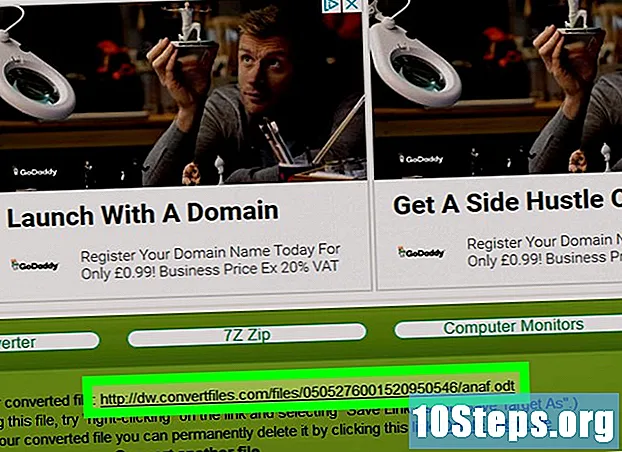المحتوى
في هذه المقالة: استخدام نظام تحويل عبر الإنترنت باستخدام Adobe Acrobat
تعلم اليوم تحويل ملف TIFF إلى PDF. يوجد تنسيق TIFF قبل تنسيق PDF بوقت طويل ، لكنه أقل توافقًا مع المواقع والبرامج المعتادة من ملفات PDF. يمكنك تحويل مستند TIFF إلى PDF باستخدام نظام تحويل مجاني على الإنترنت. يمكنك أيضًا استخدام محول Adobe Acrobat المدمج إذا كان لديك حساب مدفوع على موقع المطور.
مراحل
طريقة 1 من 3: استخدام نظام تحويل عبر الإنترنت
-

انتقل إلى موقع التحويل. زيارة هذا الموقع من متصفح الإنترنت الخاص بك. -

اضغط على SELECT. هذا الخيار في منتصف الصفحة. عند النقر فوقه ، سيتم فتح نافذة من مستكشف الملفات (في Windows) أو Finder (في Mac). -

اختر ملف TIFF الخاص بك. انقر فوق مستند TIFF الذي تريد تحويله إلى PDF.- أولاً ، قد تحتاج إلى فتح موقع الملف بالنقر فوق المجلد حيث يوجد على الجانب الأيسر من النافذة.
-

اضغط على فتح. يقع هذا الزر في الركن الأيمن السفلي من النافذة. عند النقر فوقها ، سيبدأ تحميل الملف إلى الموقع. -

انتظر حتى يتم تحميل الملف. بمجرد انتهاء الاستيراد ، سترى زرًا تحميل في أسفل الصورة المصغرة للملف في منتصف الصفحة. -

اضغط على تحميل. يقع هذا الزر في أسفل الملف ، وعند النقر فوقه ، ستقوم بتنزيل ملف PDF المحول إلى جهاز الكمبيوتر الخاص بك.- سيتم فتح الملف الذي تم تنزيله باستخدام قارئ PDF الافتراضي لجهاز الكمبيوتر الخاص بك عند النقر فوقه مرتين.
طريقة 2 من 3: استخدام Adobe Acrobat
-

تأكد من تنزيل النسخة المدفوعة من Adobe Acrobat. إصدار هذا البرنامج المتاح لمعظم الناس لديه القدرة على فتح الملفات وعدم تحويلها. لذلك يجب عليك شراء النسخة المدفوعة من Adobe Reader قبل أن تتمكن من تحويل ملفات PDF إلى تنسيقات أخرى.- إذا كنت تريد فقط تحويل وثيقة واحدة ، يمكنك تنزيل نسخة تجريبية من Adobe Acrobat Pro DC من صفحة تنزيل المطور. سيتيح لك هذا الإصدار استخدام الميزات المدفوعة لفترة من الوقت.
-

افتح برنامج Adobe Acrobat. يمثل البرنامج شعار Adobe الثلاثي على خلفية سوداء. -

اضغط على ملف. يوجد هذا الخيار في الركن العلوي الأيسر من النافذة ، وعند النقر فوقه ، ستظهر قائمة منسدلة. -

اختر خلق. هذا هو خيار القائمة المنسدلة الثاني الذي يظهر عند النقر فوق ملف. عند تمرير الماوس ، سيتم فتح قائمة conuel. -

اختار ملف PDF من ملف. سيؤدي هذا الإجراء إلى عرض نافذة من مستكشف الملفات (في Windows) أو Finder (في Mac). -

حدد ملف TIFF. انقر فوق مستند TIFF الذي تريد تحويله إلى PDF.- أولاً ، قد تحتاج إلى فتح موقع الملف بالنقر فوق المجلد حيث يوجد على الجانب الأيسر من النافذة.
-

اضغط على فتح. يقع هذا الزر في الركن الأيمن السفلي من النافذة. عند النقر فوقه ، سيتم استيراد ملف TIFF إلى البرنامج. -

انتظر حتى تكتمل عملية التحويل. بمجرد تحميل الملف في Adobe Acrobat ، سيقوم البرنامج تلقائيًا بتحويل المستند إلى PDF.- إذا لم تقم بتسجيل الدخول إلى حساب Adobe الافتراضي الخاص بك ، فستتم مطالبتك بإدخال كلمة المرور وعنوان البريد الإلكتروني.
-

احفظ ملف PDF المحول. للقيام بذلك ، انقر فوق ملف وحدد سجل من القائمة المنسدلة. ثم اختر موقع النسخ الاحتياطي ، وأعد تسمية الملف وانقر سجل.- يمكنك النقر فوق تحميل لحفظ ملف PDF على جهاز الكمبيوتر الخاص بك.